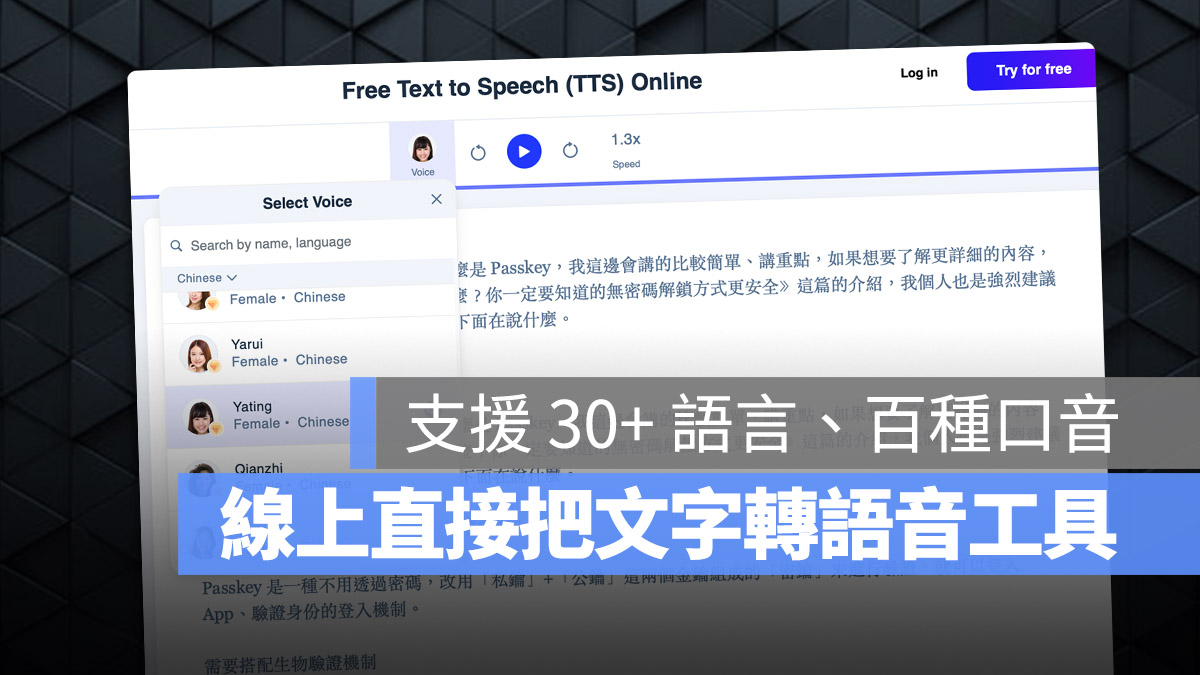
過去我們介紹過不少 iPhone、Mac 內建的朗讀工具以及使用方法,但通常你都必須要在設定裡面先選好想要朗讀的語言,如果遇到想要朗讀第二種、第三種語言,就需要到設定裡面手動切換,相對來說步驟較為繁瑣。
今天我們要跟大家分享一款可以免費使用、支援超過 30 種語言、上百種口音的文字轉語音工具「Speechify」。
「Speechify」將你輸入的文字轉換成你所指定的語音,有提供免費使用或者是訂閱享受更多進階功能,我會把連結放在文章後面,大家看完介紹可以順便點過去用看看,甚至直接拿這篇文章複製、貼到 Speechify 裡面去給他唸看看。
使用的方式非常簡單,只要把想要轉成語音的文字輸入到 Speechify 的框框中。
然後上面選擇要朗讀的語言、口音、音色以後,按下中間的 Play 就可以開始播放,之後也可以隨時從這個地方調整要朗讀的語言是中文、英文、法文之類的。
這個部分不用收費,而且 Speechify 提供了 30 種以上的語言可以選擇,從基本的英文、日文、德文、西班牙文、法文、中文,甚至是廣東話都有。
如果你是付費訂閱的會員,還可以使用特殊名人的聲音來幫你把文字轉成語音朗讀出來,在左側的地方就可以看到目前有哪些可以使用。
覺得朗讀速度太慢的話,也可以自由調整速度,這樣可以幫助我們快速聽完整篇文章。
如果你是付費版的話,左邊看起來是有一個「Download MP3」的功能,可以把這份利用 AI 轉成語音的聲音檔案下載成 MP3,這樣就可以自由運用了。
Speechify 也提供 iPad 和 iPhone 版的 App 可以下載,直接在 iPad 或是 iPhone 上使用。
如果你是習慣使用 Chrome 的人,Speechify 也有提供 Chrome 的瀏覽器擴充工具,這樣就可以不用特地開啟 Speechify 網頁,利用 Chrome 的擴充功能就可以直接朗讀網頁上的任何內容,真的蠻方便的。
👉 Speechify 網頁版:請點此
利用這個 Speechify 工具,就可以很方便地在不同語言的朗讀內容中去做切換,而不用特地跑到 iPhone、iPad 或 Mac 的設定中去設定,方便度大大提高,而且朗讀的結果也蠻流暢的,分享給有需要的大家可以試試看,反正免費的不用錢,覺得好用的話在考慮要不要付費也行。
延伸閱讀》
如果想知道更多關於 Apple 的消息、教學、小技巧或是科技新知,一定要點擊以下任一 LOGO,追蹤我們的 Facebook 粉絲團、訂閱 IG、YouTube 以及 Telegram。
勇士對馬刺的 NBA 直播來囉!NBA 美國職籃新賽季 2024-2025 例行賽正式開打,一起來看各隊的精彩表現!今天 11/24 勇士和馬刺這場 NBA 直...
很多人常常會遇到一個狀況,就是明明在家裡、辦公室有 Wi-Fi 的環境下,但是因為 Wi-Fi 訊號可能剛好有點弱所以被切到 4G、5G 的行動網路去卻沒有發現...
中華隊以 3 勝 1 敗的預賽戰績挺進超級循環賽,接著會在東京巨蛋進行世界 12 強賽的複賽。為了讓棒球迷可以觀看精彩比賽,本文將整理 11/23 世界 12 ...
幣安現任執行長 Richard Teng 上任滿一週年,在過去一年擔任要務的日子中,有了哪些感觸與體悟呢?日前 Richard 在幣安上發表了一封公開信《在加密...
2024 金馬獎將在 11 月 23 日週六晚間盛大登場,作為華語影壇年度盛事,金馬 61 典禮不僅匯聚一眾電影界菁英,更帶來許多亮點。本文將整理【金馬獎 20...
我們有時候會接到網友反應說 Facebook 的連結點擊以後打不開網頁,出現「此頁面目前無法顯示」的狀況,這有辦法處理嗎?可以怎麼解決呢?今天就要跟大家分享如何...